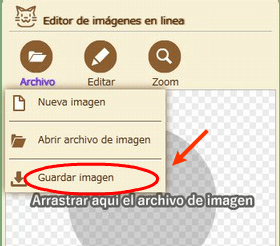Cómo redimensionar y escalar la imagen
Primero, haz click en "Abrir archivo de imagen" del menú principal para cargar la imagen.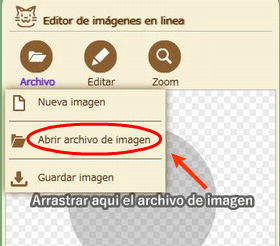
También puedes arrastrar el archivo directamente sobre el lienzo para cargar la imagen.
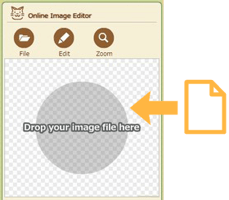
Ajustar el tamaño de la imagen
Cuando termines con los ajustes pulsa en «Aplicar» para introducir los cambios en el tamaño.

| Anchura de la imagen / Altura de la imagen | Ajusta la anchura y altura de la imagen. Puedes decidir la longitud por unidad de píxeles o por el porcentaje del tamaño original. |
| Relación de aspecto | Ajusta la imagen para que tenga la misma relación entre la anchura y la altura antes y después de editarla. |
| Escala |
Si esta función está activada, la imagen original se ajustará al nuevo tamaño. Si está desactivada, la imagen original permanecerá igual y se expandirán los márgenes.  |
| Posición de imagen |
Las opciones solo aparecen al desactivar la función de escalado. Ajusta la posición de la imagen original tras cambiar el tamaño de la imagen editada. |
| Color de fondo |
Las opciones solo aparecen al desactivar la función de escalado. Ajusta el color del espacio que se forma cuando el tamaño de la imagen editada es mayor que el de la original. |
Cómo guardar las imágenes
Guarda la imagen del lienzo desde el menú del navegador.
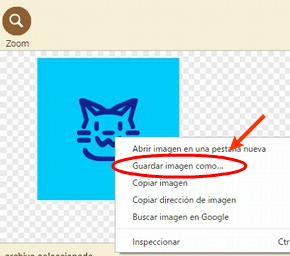
Es posible guardar desde el apartado "Guardar imagen" del menú principal, pero hay navegadores en los que no funciona.